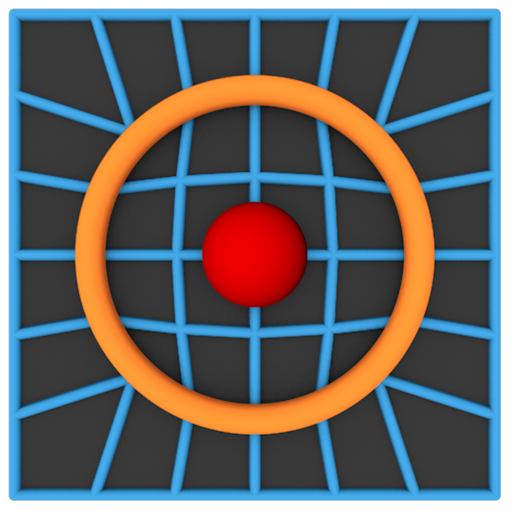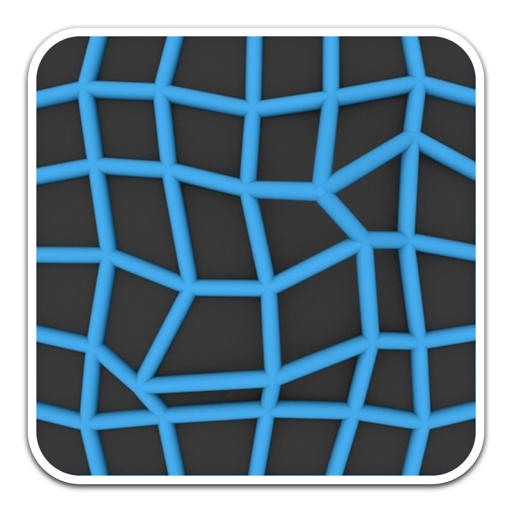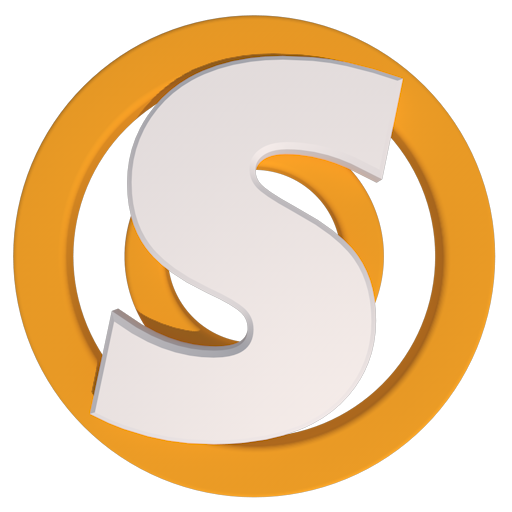
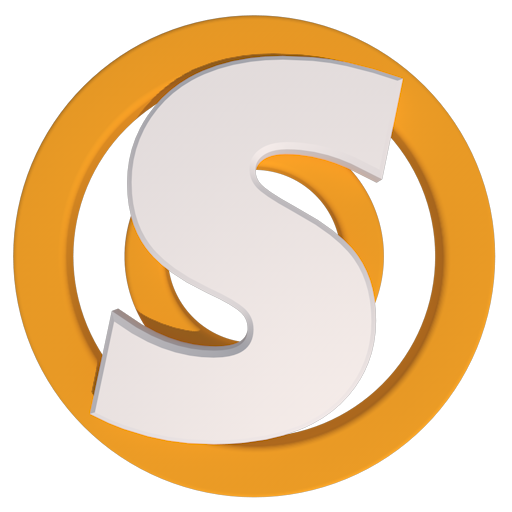
Nitro4D NitroSolo For Cinema 4D Mac(C4D物体独立显示插件) v1.07激活版
客服QQ:
Nitro4D NitroSolo For Cinema 4D是一款可以能够帮助大家从众多对象中选取自己需要的图层进行编辑使用。NitroSolo能够加快Cinema4d渲染,建模,工作流等中的所有操作,让对象单独显示,然后删除所有其他对象,排除不必要的图层干扰。Nitro4D NitroSolo简单易用,这里为大家带来了这款Nitro4D NitroSolo安装包,欢迎大家下载使用。
NitroSolo Mac破解版插件安装教程
将镜像包内【NitroSolo】插件拖入【plugins】文件夹中,如图: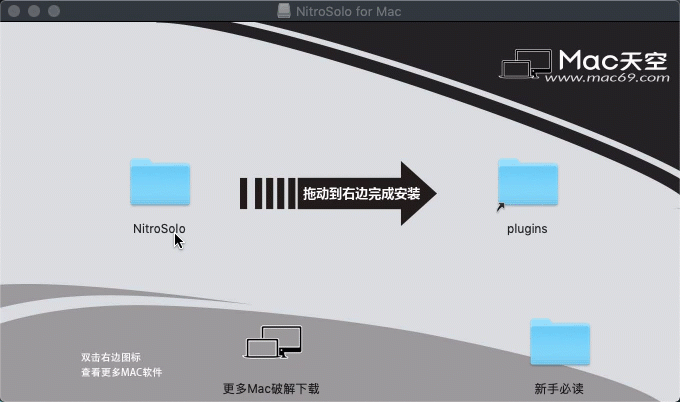
打开Maxon Cinema 4D Studio,在扩展中即可找到安装完成的NitroSolo插件!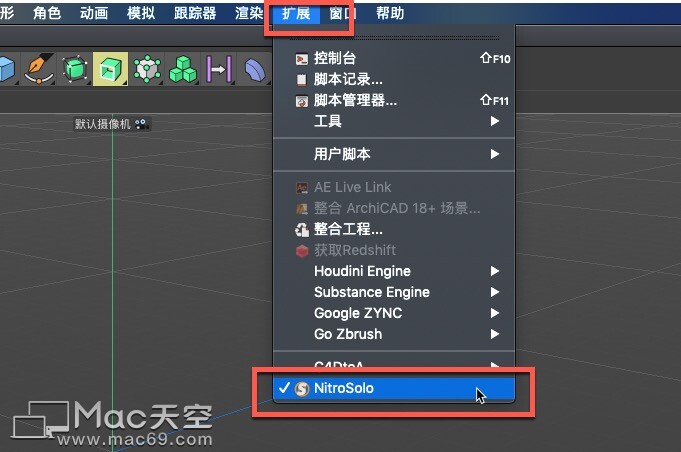
注意:此插件只有在已导入拥有多个对象组合图层的情况下才能打开。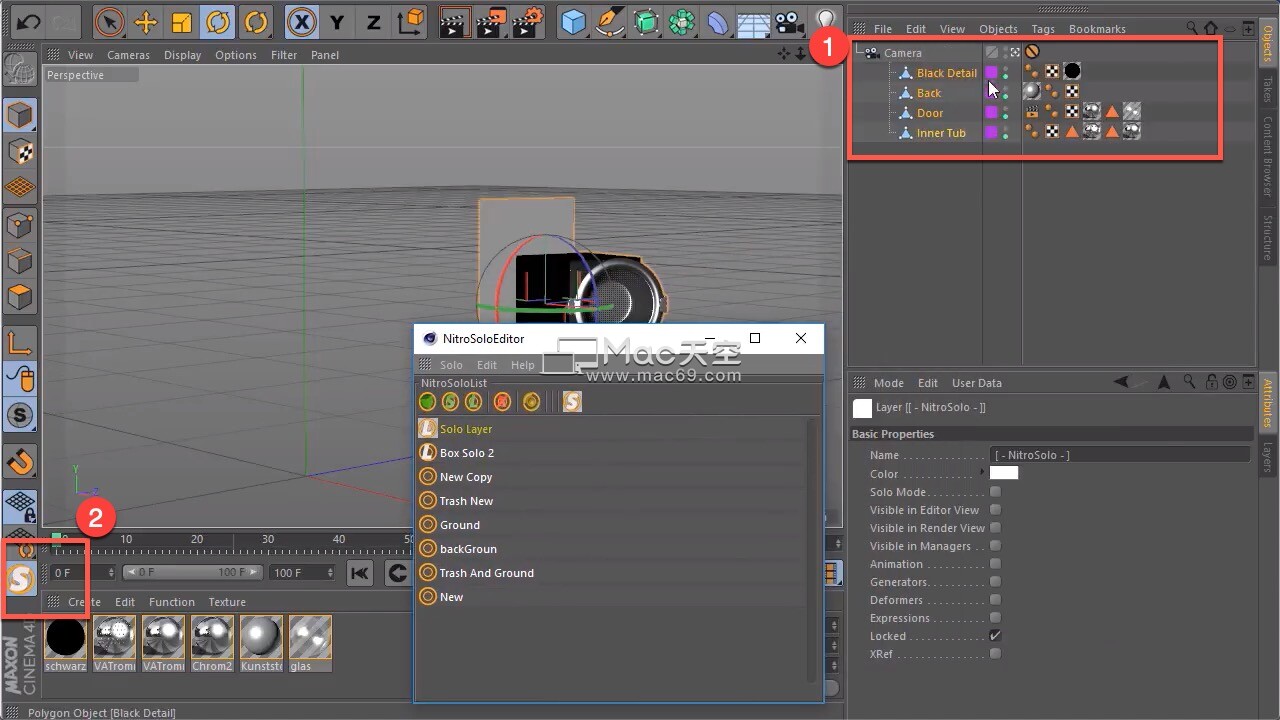
NitroSolo Mac版插件介绍
该插件非常有用,您可以加快Cinema4d渲染,建模,工作流等中的所有操作,还可以组织。您只需选择一个或多个对象,然后单击nitrosolo,则将此对象独奏,然后删除所有其他对象。还发现自动的所有对象链接对象和材料使更改变得非常容易。也有这样的焦点,您可以轻松地使物体聚焦,从而非常容易地改变,而无需更换相机,也有零位模式,例如,使物体像这样在世界上为零轴,您可以进行许多简单的改变。
插件有2种模式,简单和编辑器,就像选择对象和单独对象一样简单。但编辑器可以使您的个人舞台变得井井有条,您还可以链接场景的各个图层,并与nitrosolo一起快速使用。您只需将对象拖到侧面即可轻松地进行独奏和反独奏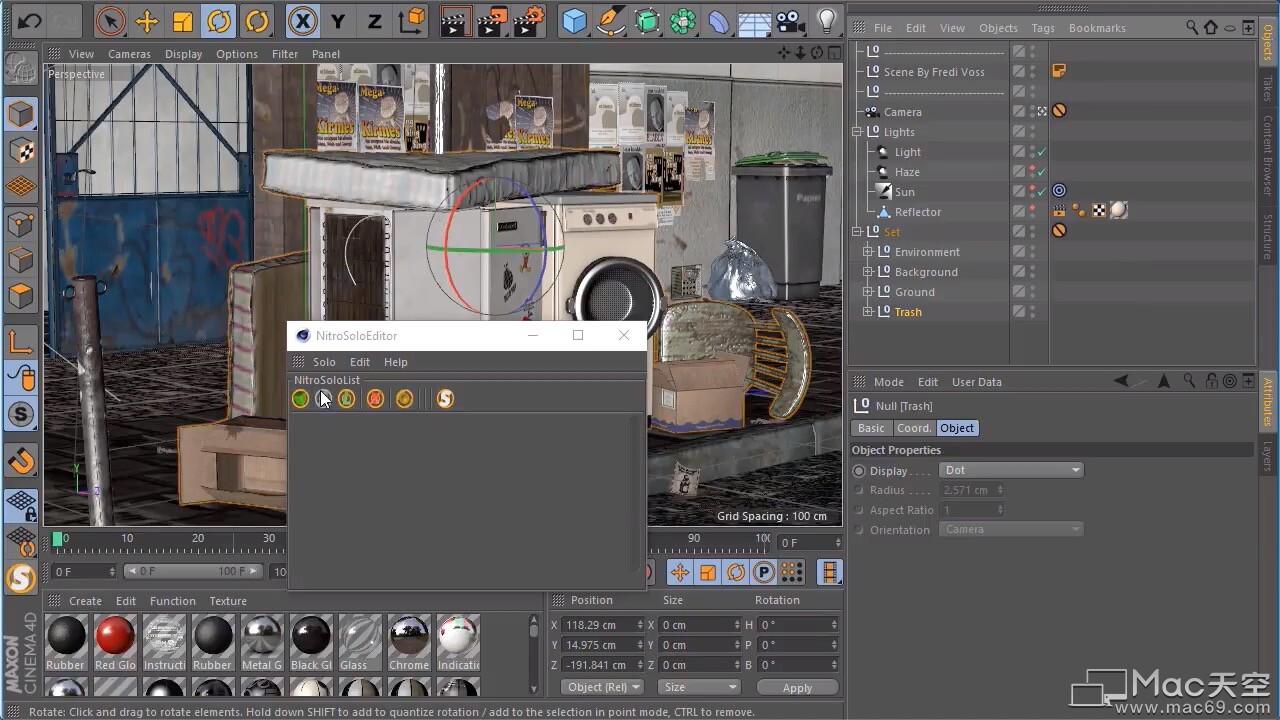 快捷键说明:
快捷键说明:
当您不处于独立显示模式时:
按住SHIFT =单独选择对象
按住Control=聚焦于对象和轴
按住Alt=选择多个对象时,使选择对象设为零
当您处于独立显示模式时:
按住SHIFT =仅取消选择对象
按住Control=聚焦于对象和轴
按住Alt =独立显示选择对象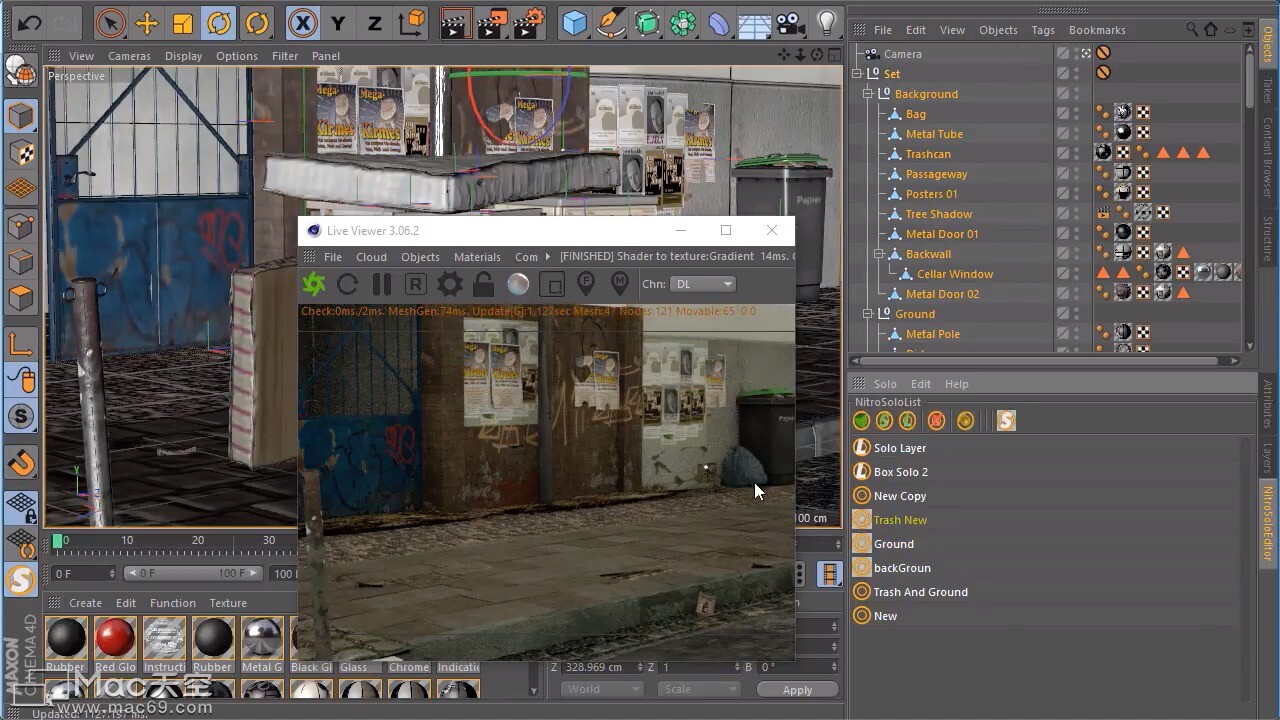
视频教程
小编的话
Nitro4D NitroSolo For Cinema 4D拥有有2种模式,简单和编辑器,就像选择对象和单独对象一样简单。NitroSolo帮助大家让需要编辑的对象单独显示,将其他的图像隐藏,从而排除干扰。